Windows 10 no guarda las capturas de pantalla capturadas en la carpeta de imágenes

Hasta Windows 7, tuvimos que confiar en herramientas de terceros para capturar una instantánea de pantalla o ventana actual llamada capturas de pantalla, pero con Windows 8 y Windows 10, tomar capturas de pantalla no es un problema. Para capturar toda la pantalla a la vez, solo tiene que pulsar Tecla de Windows + pantalla de impresión o Tecla de Windows + Fn + PrintScreen combinación de teclas en el teclado. Mientras captura capturas de pantalla, su computadora portátil se atenúa, y luego puede encontrar la captura de pantalla capturada en el Capturas de pantalla carpeta debajo de Imágenes biblioteca.
Pero ¿qué pasa si presionas las combinaciones de teclado antes mencionadas, Windows Captura la captura de pantalla, pero no se está guardando. Esto, por supuesto, te decepcionará, pero si es realmente importante, puedes abrir Pintar (editor de imágenes nativas en Windows) y presione Ctrl + V (pegar), ahora verás la captura de pantalla capturada dentro Pintar en modo de edición, que puede guardar como una imagen en el formato deseado. De todos modos, atengámonos al tema y descubramos cómo solucionar el problema, para que Windows pueda guardar las capturas de pantalla directamente en el Imágenes biblioteca.
Windows 10 no guarda las capturas de pantalla capturadas en la carpeta de imágenes
1. prensa Tecla de Windows + R combinación, tipo put Regedt32.exe en el correr cuadro de diálogo y pulsa Intro para abrir el Editor de registro.
2. Navegue a la siguiente ubicación:
HKEY_CURRENT_USER \ Software \ Microsoft \ Windows \ CurrentVersion \ Explorer

3. En el panel derecho de esta ubicación, busque el ScreenshotIndex llamado DWORD (REG_DWORD). Ya que estás enfrentando el problema de las capturas de pantalla que no se están guardando, encontrarás esto DWORD desaparecido. Para crear el mismo usando Haga clic derecho -> Nuevo -> Valor DWORD. Haga doble clic en el mismo DWORD para modificar su Datos de valor:
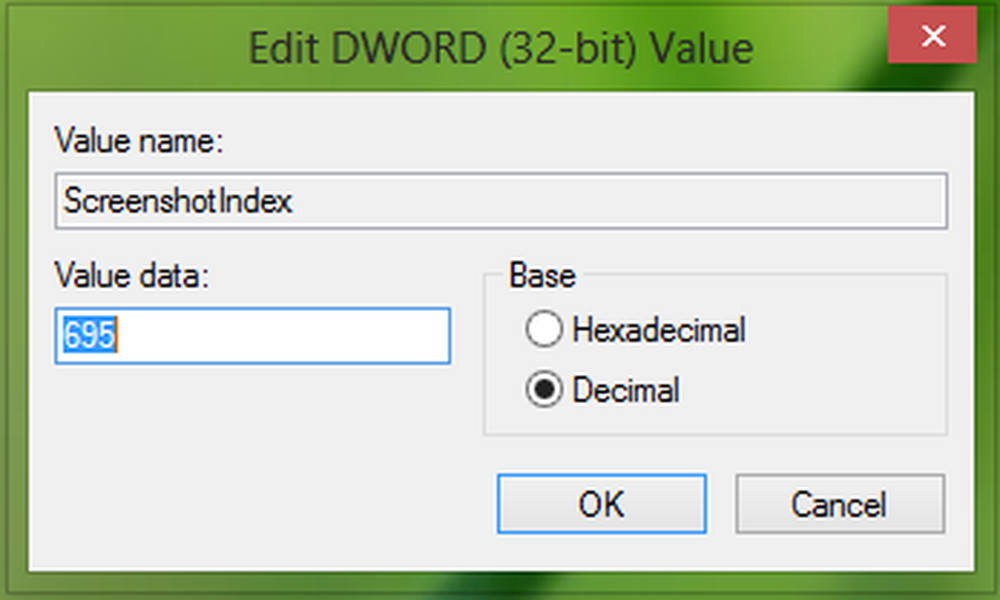
4. En el cuadro de arriba, primero, seleccione el Decimal base y luego ingrese el Datos de valor como 695. Hacer clic DE ACUERDO. Ahora para señalar este registro DWORD para corregir la configuración del perfil de usuario, debe revisar Carpetas de usuario entrada dentro Editor de registro. Así que muévete aquí:
HKEY_CURRENT_USER \ Software \ Microsoft \ Windows \ CurrentVersion \ Explorer \ User Shell Folders

5. En el panel derecho de esta ubicación, haga clic en B7BEDE81-DF94-4682-A7D8-57A52620B86F entrada que es una cadena expandible (REG_EXPAND_SZ). Asegúrate de que apunta a seguir Datos de valor:
% USERPROFILE% \ Pictures \ Screenshots

Después de confirmar la Datos de valor, puedes cerrar el Editor de registro y reiniciar Ahora, trate de capturar capturas de pantalla, observará que las capturas de pantalla se guardaron donde deberían estar, significa que el problema se ha resuelto.
NOTA: Por favor, lea también los comentarios a continuación para más ideas.
Marque esta publicación si desea cambiar la ubicación de la carpeta Imprimir pantalla en Windows.



